Grapherは、アプリケーションフォルダのユーティリティフォルダに入っています。
ちょっと思い立ってハート形の曲線をGrapherで描いてみました。
ハート形曲線の式は以下のようになります。
円の方程式を基本にして、xの2/3乗の部分でうまくハート形になるように補正している感じですね。
では、描き方(というか式の入れ方)です。
Grapherを立ちあげると以下のような表示が出ます。
今回は平面グラフなので2Dグラフを選びます。すると次のような名称未設定ウインドウが開きます。
このウインドウのグラフ部分の左上の部分(y= と表示されている部分)に、式を入れていくわけです。ただ、このまままでは式を入れにくいので、方程式パレットを表示しておきます。
メニューバーのウインドウメニューから方程式パレット選びます。
すると方程式パレットが開きます。
今回は、標準タブの画面で入力を行っていきます。
名称未設定ウインドウのy=を消去してxを入力した後、方程式パレットの□2(四角形の右肩に2が乗っている)ボタンを押すと下記のようになります。
次に、立方根の入れ方ですが、とりあえず下記の状態まで入力して、立方根にしたいxの2乗の部分を選択します。
この状態で、方程式パレットの立方根ボタンを押します。
更に2乗にしたい部分を選び、方程式パレットの括弧ボタンで括弧をつけてから、2乗ボタンで2乗の記号を押します。
最後に、=1を追加し、左の方程式をチェックするとハート形曲線が表示されます。
ちょっと、細い感じですね。
=1の部分を<1にすると、ハート形が塗りつぶされた状態になります。
ハート形が細いので、太くしたい場合は、yに1以上の係数をかけるとよさそうです。
下の図は、yを1.2倍した場合です。画像の倍率も大きくしています。
フォーマットメニューから軸とグリッド...を選んで座標を表示しないようにすると次のようになります。
今回は、実用的かどうかはわかりませんが、人によっては興味があるかもという話題でした。






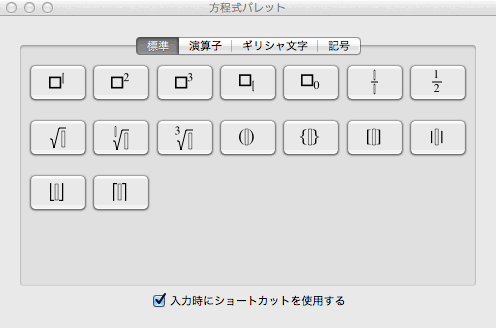







0 件のコメント:
コメントを投稿